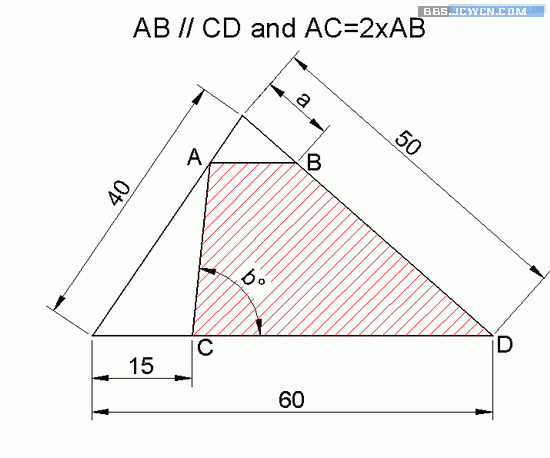萬盛學電腦網 >> 圖文處理 >> Coreldraw教程 >> CDR打造幼兒招生廣告教程
CDR打造幼兒招生廣告教程
飛特的朋友們大家好,今天和大家分享一篇CDR打造幼兒招生廣告教程,教程挺不錯的,比較初級。比較適合剛接觸CDR不久的朋友們學習。先來看看效果圖吧:

制作分析
主要使用圖形的修整、將圖形放置在容器中和制作半透明圖像等知識點繪制背景,然後使用“鋼筆工具”、“交互式立體化工具”和裁剪位圖等知識點制作指示牌,最後添加文字即可
用到的素材:20100825010724969.rar
具體的制作步驟如下:
1、新建一個文檔,在屬性欄中單擊“橫向”按鈕,將頁面橫向放置。選擇“矩形工具”,繪制如圖1所示的矩形,暫時用任意色填充。(淡黃色C:3,M:4,Y:32,K:0)。
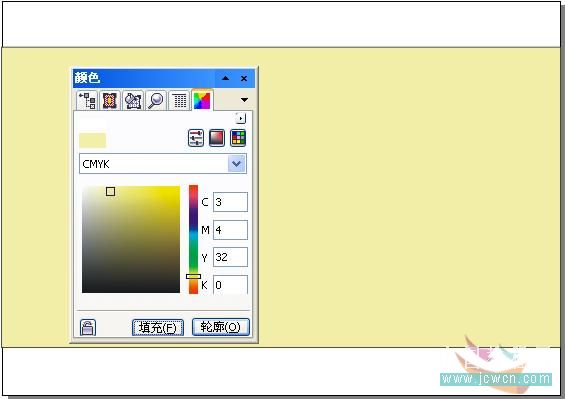
2、選擇“橢圓工具”,在矩形的右上角繪制如圖2A所示的橢圓
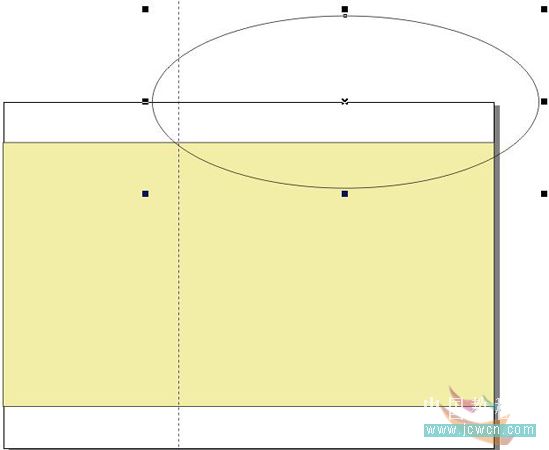
按住“Shift”鍵的同時分別選中橢圓和矩形,單擊屬性欄中的“後減前”按鈕,得到如圖2B所示的效果圖。
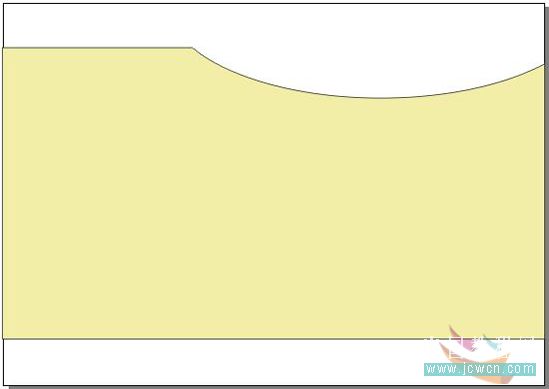
3、在如圖3A所示的位置繪制一個橢圓
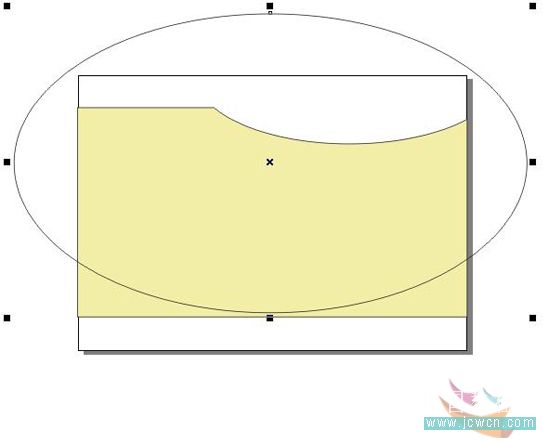
然後,按住“Shift”鍵的同時分別選中橢圓和步驟2修整得到的圖形,單擊屬性欄中的“相交”按鈕後,選中橢圓形、“多余不要的部分”後,並按“DEL”鍵分別刪除,得到如圖3B所示的效果。
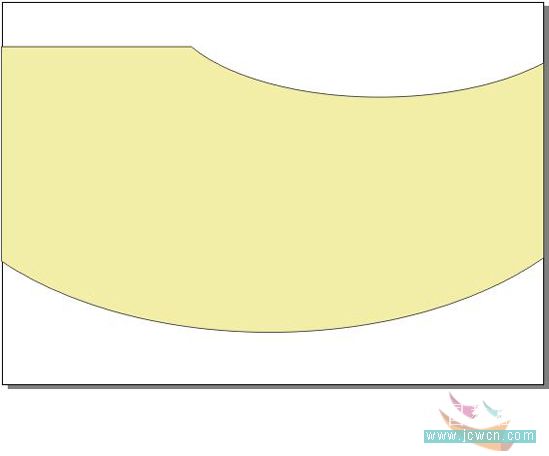
4、將步驟3修整得到的圖形的填充色設置為白色,輪廓色設置為綠色(C:100,Y:100),粗細設置為2mm,如圖4所示。
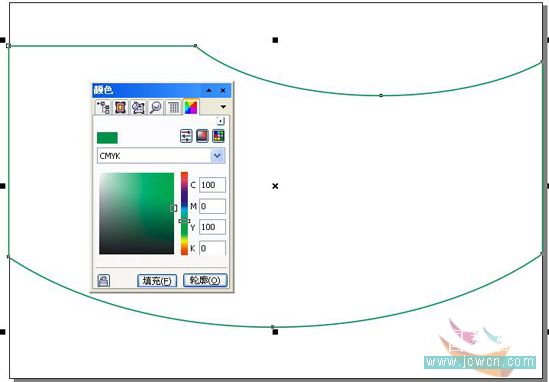
5、將該圖形復制一份(按一下小鍵盤上的“+”號鍵),並按“Shift+PgUP”組合鍵,將復制的圖形置於所有圖形的上方,取消其輪廓線,將填充色更改為酒綠色(C:40,Y:100),最後將復制的圖形稍微壓扁,以露出下層圖形的輪廓線和白邊,如圖5所示:
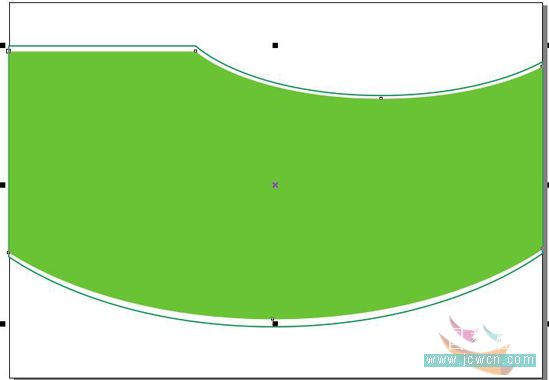
6、選擇“文件”/“導入”菜單(按Ctrl+I組合鍵),導入百合花素材(附後),如圖6所示。選中該圖片,選擇“效果”/“圖框精確剪裁”/“放置在容器中”菜單,然後在“酒綠色”圖形處內位置單擊,將圖片放置在該圖形內。

7、按住“Ctrl”鍵單擊百合花圖片,此時可以對容器內的圖像進行編輯,容器圖形以灰色的線框顯示,如圖7所示:

8、選擇“交互式透明工具”,在屬性欄的“透明度類型”下拉列表中,選擇“線性”,並調整透明度控制線的位置。如圖8所示:
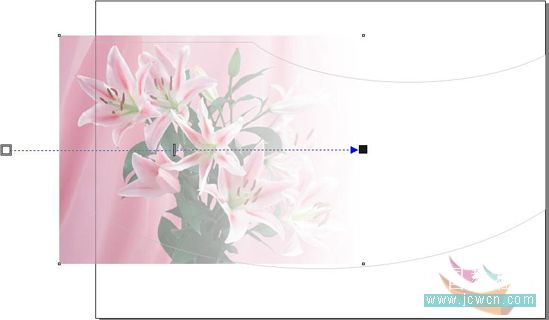
9、選擇“效果”/“圖框精確剪裁”/“結束編輯此級別”菜單(或者CDX3版本中,選擇“效果”/“精確剪裁”/“完成編輯這一級”菜單),得到如圖9所示的效果:
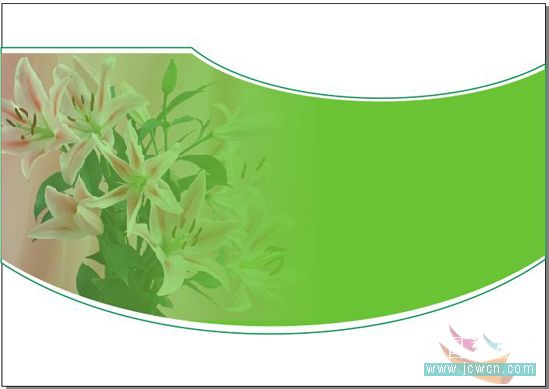
10、分別導入(按Ctrl+I組合鍵)圖片“兒童素材1.psd”、“熊寶寶玩具素材2.psd”文件(附後),調整其大小和位置,效果如圖10所示:

11、選擇“鋼筆工具”,在頁面中繪制如圖11A所示的白色四邊形,取消其輪廓線。

然後將四邊形復制一份並水平鏡像,將復制圖形的填充顏色更改為20%灰度(K:20),並向右邊移動,使用“形狀工具”調整節點的位置後,效果如圖11B所示:
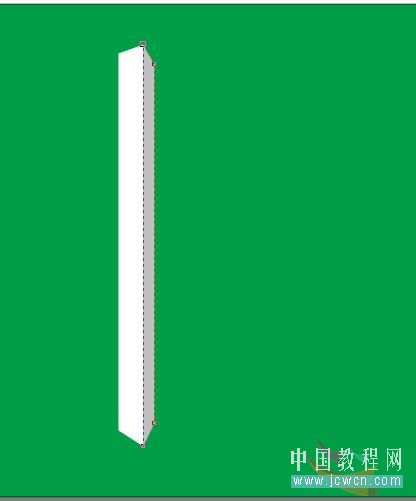
選中兩個四邊形,按“Ctrl+I”組合鍵將其群組,調整合適的大小及位置,如圖11C所示:

12、用“鋼筆工具”繪制如圖12A所示的圖形,填充白色並設置其輪廓線顏色為30%黑(K:30)。
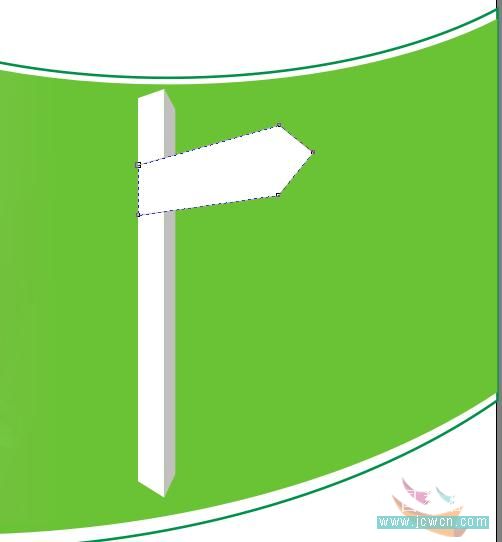
再選擇“交互式立體化工具”,在圖形上單擊並向右下方拖動鼠標,到合適的位置後釋放鼠標,即可得到如圖12B所示的立體效果。
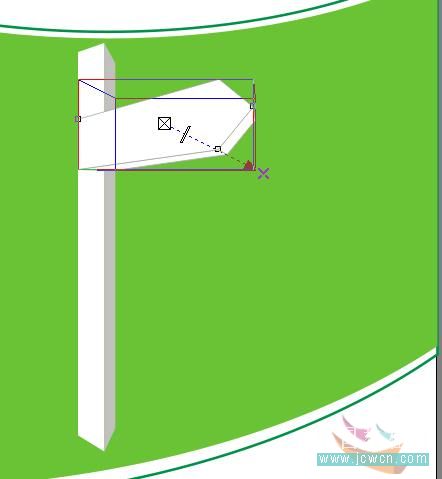
13、接著,在“交互式立體化”屬性欄中單擊“顏色”按鈕,在彈出的面板中單擊“使用純色”按鈕,在彈出的顏色列表中選擇20%黑(K:20),更改後的圖形立體化效果如圖13所示:
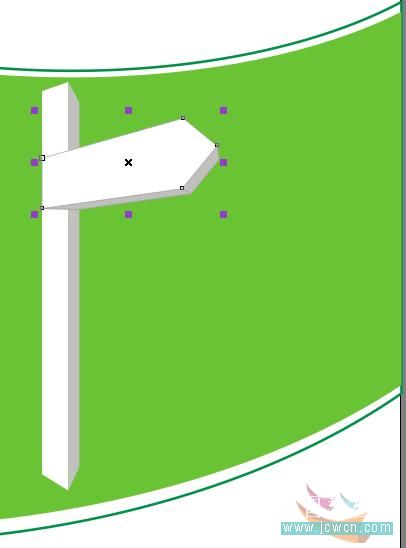
14、用同樣的方法再繪制指示牌,填充為並20%黑(K:20),設置其輪廓線顏色為30%黑(K:30),為它們添加立體化效果,並在其屬性欄中的“顏色”按鈕中設置為白色。如圖14A所示:
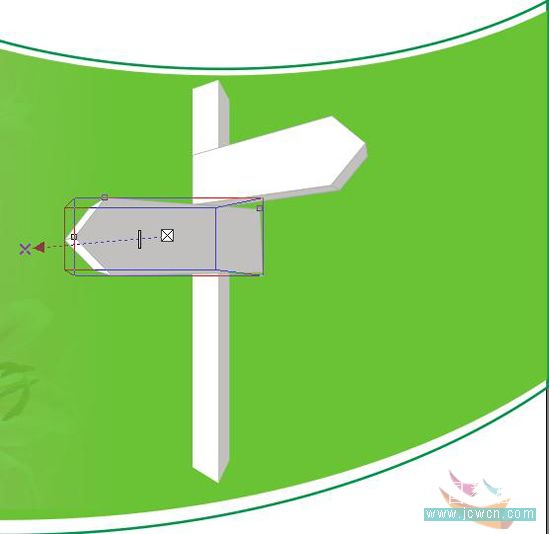
效果如圖14B所示:
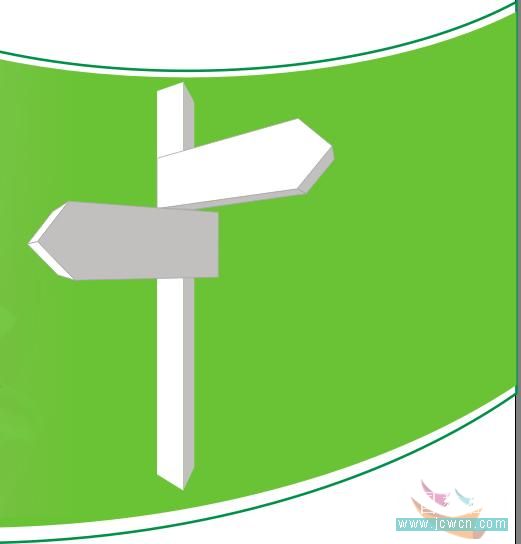
用同樣的方法再繪制另一個指示牌,為它們添加立體化效果,並在其屬性欄中的“顏色”按鈕中設置為20%黑(K:20)。如圖14C所示:
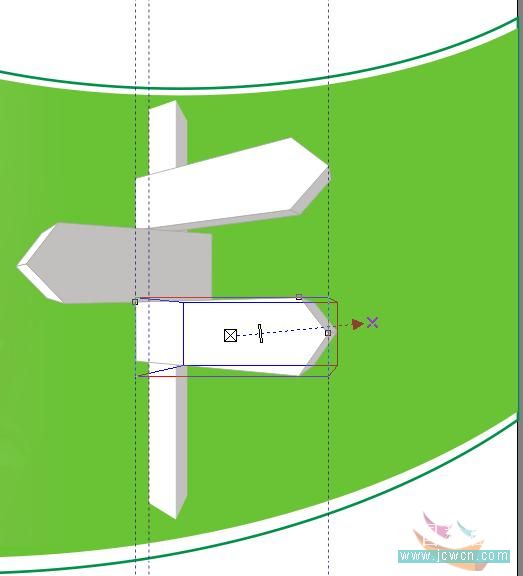
效果如圖14D所示:
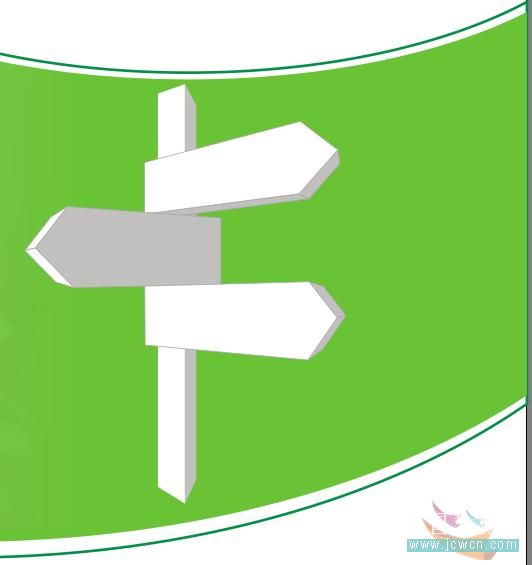
15、導入“兒童素材2.jpg”文件(附後),如圖15A所示:

調整其大小和位置,然後選擇&ldqu
- 上一頁:CDR打造古典青花瓷碗教程
- 下一頁:CDR設計回響寧波標志教程